Twitter har en ny bogmærkefunktion, der lader dig gemme tweets privat til senere. Hvis du har brugt Synes godt om-funktionen som en løsning til at gemme tweets, her er grunden til, at du skal begynde at bogmærke.
Indholdsfortegnelse
Hvorfor skifte fra at like til bogmærke?
I løbet af de sidste par år har Twitter langsomt ændret adfærden for Like-knappen (tidligere kendt som Favorite). Det plejede at være en måde at vise påskønnelse af et indlæg. Det var også en løsning til at gemme tweets og til at automatisere opgaver ved hjælp af tjenester som IFTTT.
Nu bruges Like-funktionen ret offentligt, og den indgår i Twitters anbefalingsmotor. Når nogen i din cirkel kan lide en andens tweet, vises det på dit feed. Twitter sender endda en notifikation til dine følgere for tweets, som du har kunnet lide.
Hvis du har kunnet lide tweets udelukkende for at gemme dem til senere, er det sandsynligvis ikke det, du vil have.
Du bliver nødt til at begynde at bogmærke tweets nu. Bogmærkningen udføres privat, og dataene deles ikke med nogen. En separat sektion til Twitter-bogmærker har alle dine bogmærkede tweets. Sådan fungerer Twitter-bogmærkefunktionen på mobilappen og webstedet.
Sådan bogmærker du tweets på mobilappen
Når du gennemser dit Twitter-feed, og du støder på et tweet eller et link, du vil gemme til senere, skal du trykke på knappen “Del”. Du kan også gøre det samme fra tweets udvidede visning.
Bemærk: Billedet nedenfor illustrerer iPhones og iPads Share-ikon. Knappen på Android-enheder ligner tre indbyrdes forbundne prikker.

Fra pop op-vinduet skal du trykke på “Tilføj tweet til bogmærker.”
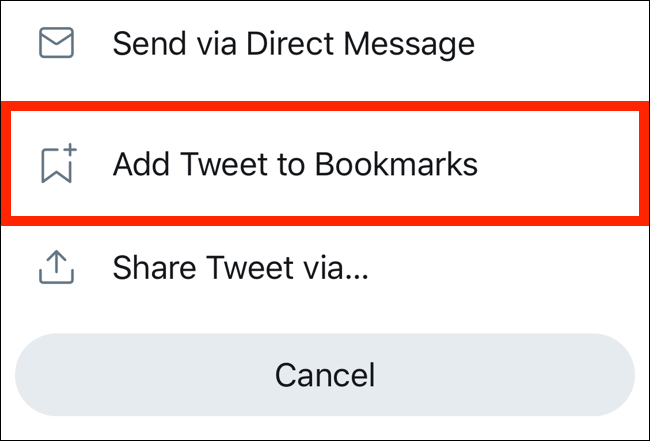
Tweetet er nu blevet bogmærket.
Lad os nu finde det i Twitters Bogmærker-sektion. Gå til Twitter-appens startskærm, og tryk på dit “Profil”-ikon i øverste venstre hjørne (eller stryg ind fra venstre kant af skærmen).
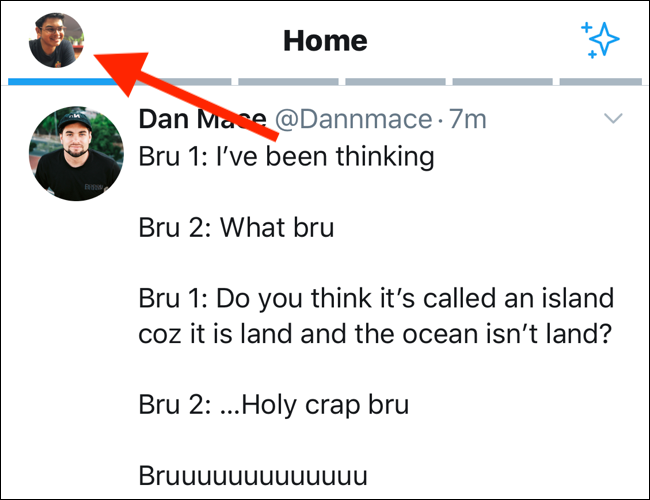
Herfra skal du trykke på “Bogmærker”.

Alle dine gemte tweets vises her. Det seneste bogmærkede tweet vil være øverst. Tweetet vil inkludere alle vedhæftede medier. Du kan trykke på den for at udvide tweetet og se svarene.

Hvis du vil fjerne et tweet fra bogmærker, skal du trykke på knappen “Del” og derefter vælge “Fjern fra bogmærker.”

Sådan bogmærker du tweets på Twitters websted
Processen er ens på Twitter hjemmeside som kan tilgås fra enhver computer eller mobil webbrowser. Åbn Twitter-webstedet, og find det tweet, du vil bogmærke.
Klik på knappen “Del” i bunden af tweetet.

Fra menuen skal du klikke på “Tilføj tweet til bogmærker.” Tweetet bliver bogmærket.

Det er meget nemmere at finde sektionen Bogmærker på skrivebordets websted. Du vil se en Bogmærke-knap i sidebjælken. (Hvis du bruger en bærbar computer eller mindre skærm, og sidebjælken er i kompakt tilstand, vil du kun se et bogmærkeikon.)
Klik på knappen “Bogmærker” i sidebjælken for at åbne dine bogmærkede tweets.
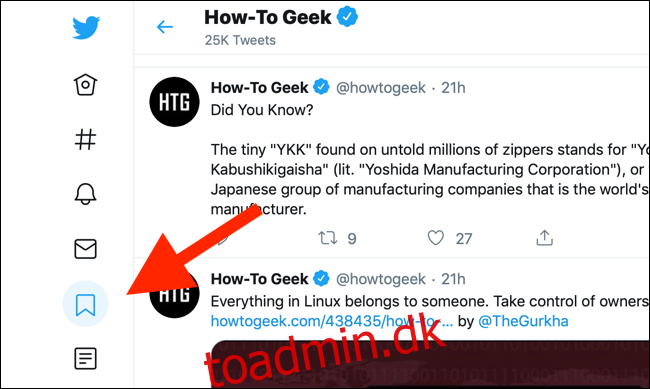
Du kan nu gennemse alle dine gemte tweets.

Hvis du vil fjerne et tweet fra bogmærkelisten, skal du klikke på knappen “Del” og vælge “Fjern tweet fra bogmærker.”

Nu hvor du ved, hvordan du bruger Twitter-bogmærker til at gemme tweets til senere, kan du prøve at oprette Twitter-lister for at fjerne støjen og reducere rod i dit Twitter-feed.

